电脑上已经有Pycharm了,使用Anaconda管理项目的环境
1、官网下载Anaconda
https://www.anaconda.com/download/
2、安装软件安装指示完成安装
3、测试是否安装成功
windows+r---->cmd
终端–>conda --version
[成功有版本信息,
失败:如果出现‘conda’ 不是内部或外部命令,也不是可运行的程序或批处理文件—>配置系统环境
D:\xxx
D:\xxx\Scripts
D:\xxx\Library\bin
D:\xxx\Library\mingw-w64\bin
【假设安装在D盘,xxx是安装路径,主要是Scripts,Library等文件的路径要找准】
4、Anaconda安装成功后,找到Anaconda prompt
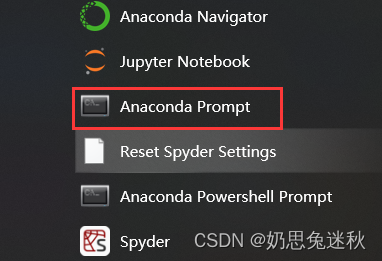
4.1 创建一个自己需要的"环境"
conda create -n 虚拟环境名字x1 python = 版本号
【关于python版本号,可以看一下pycharm中的python版本】
4.2 激活创建的环境
conda activate x1
5、开始配置Pycharm项目使用的环境了
File–>Settings–>Project–>Pyhton Interpreter–>[设置标识】add【pycharm每类版本界面会有一点差异的】—>conda Environment–>之后就是选择一下自己创建的环境的路径,一般而言系统会检测到conda所有的相关的环境的,只需要选择就行
6.后续项目需要的依赖包或者其他资源可以在该环境中安装
Pycharm+Anaconda
最新推荐文章于 2024-08-06 16:32:06 发布





















 222
222

 被折叠的 条评论
为什么被折叠?
被折叠的 条评论
为什么被折叠?








